Canva|新Smartmockups操作步驟
現在的文創商品,很多都嘛要套效果給客戶看,相對的,有些作品是否為成品,本來也就是心照不宣的事,但重要的永遠是擬真模型裏的設計創意。


Smartmockups
以前就有這功能,但 Canva 另外獨立一區出來,模板組也大幅增加到 8,000 個以上,換句話說就是不需再外連至 smartmockups.com,也能有很多不同形態的產品照擬真套用,所以單獨介紹- Canva|Smartmockups設計應用
- Canva|新工具Smartmockups ⏪新工具介紹請先參考此篇
操作步驟
- 選取要套用的模板
- 選取要套用的設計
- 可以選擇已上傳的影像或另外直接 上傳
- 也可以選擇已有的設計,該設計中若有好幾頁,也可以直接選擇該頁
調整
調整影像尺寸:
- 調整/填滿/展開/自訂
對齊
翻轉
- 要換設計圖而已,就直接刪除該影像即可
- 會回到 選取 畫面
- 再重新選取設計圖稿
- 完成後可以直接 儲存影像
- 可以直接選擇 在設計中使用
- 或 下載
在設計中使用
- 一樣回到 自訂尺寸
- 或選擇一個預設的尺寸模板
儲存影像
- 儲存影像,FastStone Image Viewer,顯示尺寸為 4000*2667px=10.67MP
- 檔案總管顯示下載檔案大小為 14.1MB
設計的運用
由於 Pro 版帳號目前尚無法使用新版 Smartmockups
的功能,我目前的作法,只是將就於未更新前,開放後當然就不用以下步驟:(7/14 已更新 Pro 帳號可以使用了)
- 先以免費的模板,套用自己要的內容
- 下載回的檔案,會有該模板的名稱及自己上傳的影像檔名
- 再上傳回 Pro 版帳號,去背/後製及做最後的編修
然後立馬做為今天的 Line 圖文訊息內容。
有時系統給的範本,背景我們不適用,也是可以線上去背,當然也有其他種去背方式,但元素本身沒
Pro版,也會有浮水印,本來就不能用, Pro版帳號的優勢就是你設計的自由度。

.png)
.jpg)
.png)
.jpg)
.jpg)
.jpg)
.jpg)
.jpg)
.jpg)
.jpg)
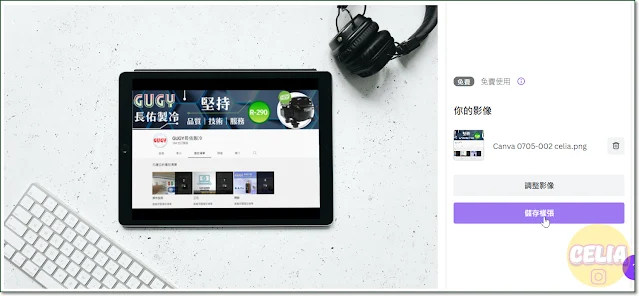

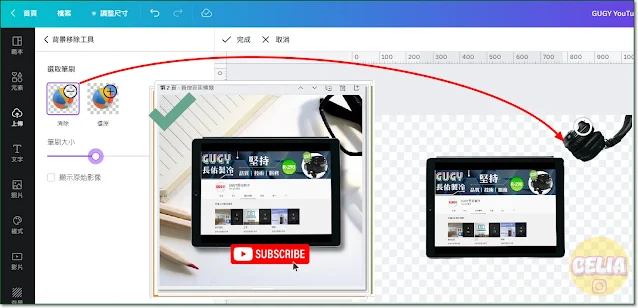







留言
張貼留言